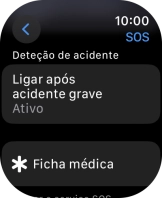1. Procure "SOS"
Prima a Digital Crown.
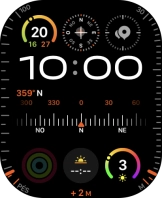
Prima o ícone de definições.
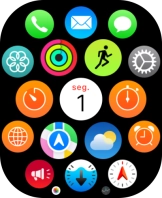
Prima SOS.
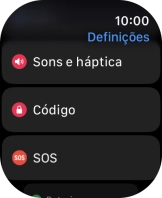
2. Ative o registo de queda perigosa
Prima Deteção de queda.
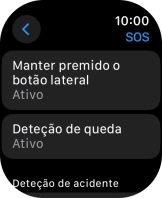
Prima o indicador junto a "Deteção de queda" para ativar a função.
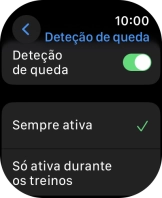
Se pretender que a função esteja sempre ativa, prima em Sempre ativa.
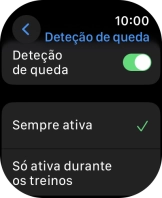
Se pretender que a função esteja ativa exclusivamente durante o treino, prima em Só ativa durante os treinos.
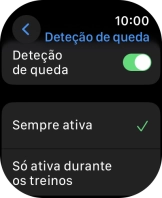
Prima a seta para a esquerda.
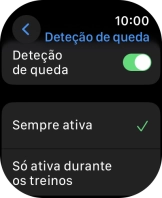
3. Ativar a Chamada depois de um acidente grave
Prima Ligar após acidente grave.
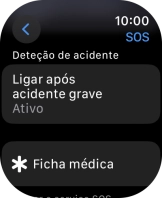
Prima o indicador junto a "Ligar após acidente grave" para ativar a função.
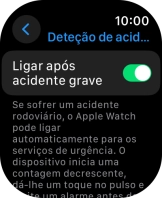
Prima a seta para a esquerda.
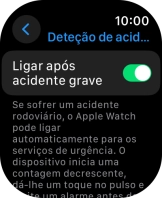
4. Configure os contactos e informações de emergência
Prima Ficha médica.
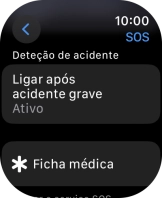
Prima Editar ficha médica.
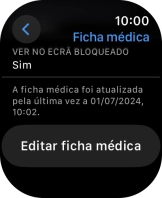
Prima Adicionar contacto de emergência e siga as indicações no ecrã para introduzir a sua informação de emergência e os seus contactos de emergência.
Se tiver adicionado contactos de emergência, ser-lhes-á automaticamente enviada uma mensagem, caso tenha sido envolvido num acidente rodoviário grave ou numa queda perigosa. Se adicionar a sua informação de emergência, esta será exibida no ecrã de bloqueio do seu Apple Watch.
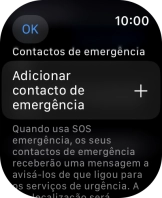
5. Volte ao ecrã inicial
Prima a Digital Crown duas vezes para terminar e voltar ao ecrã inicial.